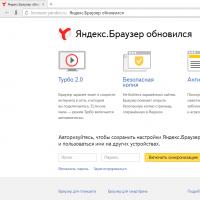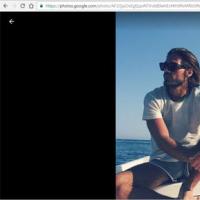Почему не могу удалить аваст с компьютера. Как полностью удалить Avast с компьютера
Процесс удаления любого антивируса (не только Аваст) из операционной системы Windows имеет некоторую определённую специфику. Конечно можно выполнить деинсталляцию того или иного антивирусного продукта с помощью штатных средств самой операционной системы, но в некоторых случаях такой способ удаления не совсем подходит, так как не удаляет антивирус полностью и в системе остаются «хвосты» программы.
Как правило, традиционного способа удаления средствами операционной системы или с помощью специально предназначенных для этого программ – более чем достаточно. Поэтому кратко его здесь рассмотрим.
Для того чтобы удалить антивирус, рассмотрим на примере avast! Free Antivirus, используя штатные возможности ОС Windows необходимо следовать следующим инструкциям.
Переходим в «Панель управления Windows», где нас интересует раздел «Программы и компоненты». В зависимости от версии и выпуска, установленной у вас операционной системы Microsoft Windows, добраться до данного раздела можно разными способами.
Для пользователей Windows 7 и Vista. Переходим в меню «Пуск», далее выбираем «Панель Управления».

В панели управления жмём «Удаление программы», как на скриншоте.
Для пользователей Windows 8 и 8.1 для доступа к данному меню достаточно просто навести указатель мыши в левый нижний угол и кликнуть правой кнопкой мыши, в открывшемся контекстном меню выбрать «Программы и компоненты».
В списке выбираем avast! Free Antivirus и нажимаем «Удалить\Изменить».


Появится вот такое окно.

Жмём «Удаление avast!».

Перезагружаем компьютер.

Антивирус avast! Free Antivirus удалён с компьютера, но… не полностью.
При таком удалении в системном реестре Windows всё ещё остаются следы (записи), которые могут, например, стать препятствием для установки другого антивируса после Аваст. В частности, они могут быть приняты мастером установки (нового защитного антивирусного решения), как копия полноценного антивируса Аваст установленного в системе, хотя, по факту, его уже там нет. В результате чего установка будет прервана (или невозможна) из-за наличия в системе несовместимого ПО.
Удаление «без хвостов» понадобится и в том случае, если, к примеру, вы обновили свой антивирус Аваст до новой версии, а из-за имеющейся в ней ошибки (бага) у вас перестал работать браузер, или вы не можете попасть на свои любимые сайты или зайти на свою страничку «ВКонтакте» или «Одноклассниках», или имеются другие проблемы. Тогда вам понадобится переустановить антивирус Аваст или сделать откат к прежней версии. В данном случае, также будет необходимо тщательное удаление антивируса из системы.
Чтобы полностью удалить антивирус Аваст необходимо воспользоваться фирменной утилитой от разработчика, скачать которую можно с официального сайта Avast (или просто нажмите сюда).
Перед запуском данной утилиты (avastclear.exe) необходимо выполнить перезагрузку вашей операционной системы и перейти в «безопасный режим» (Safe Mode). Для запуска Windows XP, Vista, Windows 7 в безопасном режиме необходимо перезагрузить ПК, затем (до старта операционной системы) часто нажимаем клавишу – F8, и попадаем в меню «Дополнительные варианты загрузки», где и выбираем загрузку в безопасном режиме. Как перейти в безопасный режим пользователям Windows 8 и 8.1 можно .
Впрочем, если попробовать запустить утилиту для удаления аваст (avastclear.exe) сразу же после загрузки, то вы увидите вот такое сообщение, просто нажимаем «Да», после чего система будет автоматически перезапущена в безопасном режиме.

После перезагрузки утилита для удаления аваста запустится автоматически, если же этого не произошло, то запустите её самостоятельно. Появится такое же окно, как на скриншоте. Здесь необходимо указать, тот программный продукт, который необходимо удалить, поэтому в выпадающем меню (отмечено красной стрелкой на скриншоте) выбираем: avast! Free/Pro/Internet Security/Premier.

Второй стрелочкой отмечена папка (по умолчанию) где у вас установлен антивирус аваст. Если при установке антивируса ничего не меняли, то оставляем как есть, в противном случае обязательно указываем свой путь до папки с программой. Нажимаем «Удалить».

Осталось выполнить перезагрузку компьютера, после чего все компоненты антивируса Аваст будут безвозвратно удалены с жёсткого диска компьютера.
Avast Free Antivirus - это программа для обеспечения безопасности, разработанная компанией Avast. Последняя занимает самую большую долю на мировом рынке антивирусных приложений и предоставляет широкий ассортимент продуктов для защиты как потребителей, так и корпораций (Android, Microsoft Windows, iOS и macOS).
Во время настройки утилита регистрирует автоматический запуск при загрузке Windows с помощью «Планировщика заданий», который включает ее в разное отложенное время (расписание варьируется в зависимости от версии антивируса). Программное обеспечение предназначено для подключения к Интернету и добавляет себя в список исключения брандмауэра Windows, чтобы работать без вмешательства. После установки для обеспечения быстрого к себе доступа Avast добавляет в оболочку Windows обработчика контекстного меню.
Основываясь на статистических данных за 2016 год, компания Avast насчитывала 400 миллионов пользователей и занимала 40% рынка антивирусных программ за пределами Китая. В 2017 году она приобрела Piriform - разработчика инструмента CCleaner. Последний печально известен случаем хакерской атаки в сентябре 2017 года, что вылилось в повреждение версий CCleaner 5.33.6162 и CCleaner Cloud 1.07.3191 и подтолкнуло миллионов пользователей к риску заражения вредоносным ПО Floxif.
Естественно, многие из тех, кто пытался использовать Avast, имеют разные мнения относительно инструмента. Однако, учитывая результаты независимого тестирования в сторонних лабораториях, он обладает высокой способностью блокировать, обнаруживать и удалять вирусы. Антивирус добавляет сетевой сканер безопасности, предоставляет менеджер паролей, предлагает защищенный веб-браузер и панель инструментов (Google Chrome), а также другие полезные функции.
Avast способен обнаруживать и блокировать рекламное ПО и клавиатурных шпионов в частности. Аналитики AV-Comparatives провели тест безопасности и предоставили по два рейтинга Advanced+ и Advanced, а значит, продукт оценили намного выше других.

Однако Avast часто попадает под подозрения и отрицательно влияет на производительность устройства при сканировании вредоносного ПО. Некоторые пользователи не одобряют этот инструмент, поскольку в нем нет родительского контроля.
Вкратце, Avast - отличный антивирус для защиты вашего ПК, но не самый лучший. Как правило, его можно удалить с помощью программ, функций или приложений Windows, но после выхода Windows 10 Fall Creators Update многие сообщили, что программа перестала работать или ее нельзя переустановить/удалить.
Было отмечено, что процесс удаления выполняется с ошибкой, указывающей на отсутствие файлов Avast (например, Avastip.dll, avast.messaging.dll).

- Avast Free Antivirus не отображается в списке «Программ и компонентов».
- У вас недостаточно прав для удаления Avast Free Antivirus.
- Файл, необходимый для завершения этой деинсталляции, не может быть запущен.
- Произошла ошибка. Не все файлы были успешно удалены.
- Другой процесс, который использует файл, останавливает удаление Avast Free Antivirus.
- После удаления на жестком диске все равно присутствуют файлы и папки Avast Free Antivirus.
Неполная деинсталляция вызывает множество различных проблем. Вот почему важно правильно удалить Avast и все его компоненты.

Если вы по той или иной причине решили очистить свой компьютер от этой утилиты, но ничего не получается, мы объясним, какие шаги необходимо предпринять для ее успешного удаления.
Вариант 1. Используйте утилиту Avast Uninstall
Антивирус предлагает бесплатную утилиту под названием Avast Uninstall, которая позволяет удалить все компоненты и части инструмента. Чтобы запустить ее, выполните следующие действия:
Шаг 1. Загрузите Аvastclear.

Теперь на вашем рабочем столе должен появится файл avastclear.exe.
Шаг 2. Прежде чем открывать его, запустите Windows в безопасном режиме.

Шаг 3. Как только система загрузится, дважды щелкните по файлу avastclear.exe.
Шаг 4. Найдите в списке программ стандартную папку Avast и нажмите «Удалить».

Важно! Если вы установили инструмент в другом месте, выберите последнюю папку в списке, но будьте осторожны и сделайте правильный выбор, поскольку все
Шаг 5.
Вариант 2. Удалите Avast вручную
Шаг 1. Завершите работу антивируса в диспетчере задач
Чтобы открыть его нажмите Ctrl + Shift + Esc (Windows 10) или Ctrl + Alt + Del (более старые версии).

Откройте вкладку « » и найдите в списке Avast.

Щелкните по нему и выберите «Завершить процесс».
Шаг 2. Удалите инструмент из приложений и функций
Для перехода к параметрам нажмите клавиши Windows+I. Откройте раздел «Приложения».

Пользователи старых версий системы должны открыть панель управления и выбрать «Программы и компоненты».

Найдите запись Avast Free Antivirus, нажмите на нее и выберите «Удалить».
Шаг 3. Удалите остатки антивируса
Щелкните правой кнопкой мыши по проводнику и откройте вкладку «Открыть». Затем нажмите на «Вид».

Выберите пункт «Параметры» и в открывшемся диалоговом окне перейдите к разделу «Вид».

Отметьте галочкой «Показывать скрытые файлы, папки и диски».
Зажмите клавиши Windows + R, введите regedit и нажмите Enter.

Откройте раздел «Правка» в верхней части экрана и выберите «Найти далее».

Если поиск обнаружит восстановленные записи антивируса, удалите их.

Наконец, перезагрузите компьютер.
После удаления программы лучше , иначе может быть слишком поздно. В некоторых случаях очень важно использовать несколько защитных утилит, поскольку каждую секунду ваш компьютер находится под риском заражения вредоносными вирусами или ПО, которые никогда не упускают шанс причинить серьезный ущерб вашему устройству или персональным данным. Таким образом, вам необходимо проводить периодическое сканирование системы и удалять виновников заражения. Никогда не недооценивайте силу причиняемого ими ущерба. Даже при наличии нескольких мощных антивирусных программ, не будьте слишком дерзкими, потому что новые вирусные технологии всегда появляются быстрее, чем антивирусные. Постоянно обновляйте защитные утилиты и будьте бдительными в любое время и в любом месте.
Видео — Как удалить Avast Software
Здравствуйте, дорогие читатели моего блога! Сегодня я поведаю вам несколько способов того, как удалить Avast с компьютера.
Многие пользователи, желающие перейти на другой антивирус, постоянно задаются этим вопросом. Обычно удаление Avast-a делается стандартными средствами «Пуск» — «Панель управления» — «Установка и удаление» (в Windows XP), если вы используете Windows 7, то в конце «Программы и компоненты». Затем находим в списке AVAST и нажимаем «Удалить».
По логике вещей, после процесса удаления, больше никаких проблем возникать не должно. Однако при установке нового антивируса, появляется сообщение, что установить его нельзя, так как в системе присутствует AVAST. Вот такая нестандартная ситуация.
На самом деле проблема заключается в том, что Avast удаляет все свои файлы, но реестр, где прописаны его параметры, остаётся нетронутым (небольшая часть).
Как удалить Avast, способ №1
Перед началом процесса деинсталляции проверьте, отключена ли самозащита антивируса. Для этого кликните правой кнопкой мыши по значку Avast, и в появившемся меню выберите «Настройки программы» — «Поиск сбоев» или «Устранение неисправностей».


Теперь справа видно список разнообразных опций, которые можно деактивировать. Выбираем «Отключить модуль защиты Avast!» или «Включить модуль защиты Avast!» (зависит от версии Avast). Теперь можно приступать к удалению антивируса. Если данные действия не принесли результата, то читаем статью дальше.
Как удалить Avast, способ №2
Заходим в меню «Пуск»- «Выполнить». В открывшемся окне, вводим «regedit» (реестр) и нажимаем «OК».

Прошу быть бдительными! Не удаляйте и не изменяйте параметры реестра, о значении которых вы не осведомлены!
Вот так выглядит окно редактора реестра.

В открывшемся окне выбираем «Правка»- «Найти», или жмем сочетания клавиш «CTRL»+ «F», появится окно с настройками для поиска.

В нём вводим слово «AVAST» и оставляем обязательно галочку около «имена разделов», жмем «Найти далее».

Когда раздел или параметр AVAST будет найден, жмем на клавиатуре кнопку «DELETE» и продолжаем поиск.

Если система не дает удалить эти данные, то необходимо зайти в безопасном режиме и повторить проделанные манипуляции.
Если больше ни каких параметров не будет найдено, то перезагружаем компьютер. Теперь можно устанавливать новый антивирус.
В том случае, если описанный выше способ вам не помог, существует еще несколько методов, как можно удалить Avast с компьютера.
Как удалить Avast, способ №3
Для него вам понадобится утилита под названием Aswclear, скачайте программу по .
1. Запускаем компьютер в «Безопасном режиме».
2. Теперь запустите программу aswclear.exe.
3. В открывшемся окне будет поле «Select product to uninstall», в нем выбираем ваш антивирус.
4. Нажимаете кнопку «Uninstall»-удалить и ждем около минуты.
5. Когда в программе появится надпись «Program was successfully removed», закрываем программу.

6. Появится сообщение, предлагающее перезагрузить операционную систему, соглашаемся, жмём «OК».

Поздравляю! Avast успешно удалён с вашего компьютера! Теперь вы можете устанавливать новый антивирус.
Если ни один из способов не дал результата, то попробуйте воспользоваться программой Revo Uninstaller. Как ею пользоваться читаем в статье « ».
До скорых встреч!
Многие пользователи задаются вопросом, как удалить аваст с компьютера, если он не удаляется. Решение подобной проблемы будет рассмотрено ниже в данной статье.
Бороздя просторы интернета, существует большой риск попасть на недобросовестный сайт или же скачать сомнительный файл. Подобными либо иными путями можно легко занести вирус на свой компьютер и заразить тем самым операционную систему.
Вирусы не только повреждают сохраненные данные, но также блокируют нормальную работу программ и отключают некоторые функции. Таким образом, их лечение либо удаление является первоочередной задачей, с которой могут справиться специальные программы – антивирусы.
Антивирусов существует большое множество, а потому время от времени многие пользователи меняют их. Одним из наиболее распространенных является антивирус Avast, который занимает лидирующие позиции.
Однако, даже его, многие пользователи удаляют в желании опробовать более современные либо продвинутые антивирусы. При удалении данной программы зачастую возникает такая ситуация, что процесс деинсталляции прошел успешно, однако часть элементов антивируса остается на компьютере и всячески мешает.
Как удалить аваст с компьютера, если он не удаляется
После удаления антивирусной программы Аваст с компьютера, некоторые компоненты могут все же остаться незатронутыми. В основном это записи в реестре, остаточные файлы или же драйвера.
Это объясняется тем, что программное обеспечение, которое следит за безопасностью компьютера, может специально чересчур прочно закреплять файлы в памяти и реестре, используя механизмы самосохранения. Подобная ситуация может возникать, если удаление производилось при помощи стандартной функции удаления программ предусмотренной в операционной системе.
Если после удаления программы, некоторые компоненты остались на компьютере, а сама программа исчезла из списка установленных и выдаёт ошибку при попытке повторного удаления, то есть способ окончательно избавиться от неё.
Упомянутый способ подразумевает использование специальной утилиты предназначенной сугубо для деинсталляции Аваста. Данная утилита называется Avast Clear и её необходимо скачать и установить отдельно. Найти её можно на официальном сайте программы Avast в разделе Поддержка -> Загрузки.

Предпочтительно запускать данную утилиту через безопасный режим, который можно выбрать при помощи расширенных параметров запуска. Это обеспечит максимальную эффективность работы программы. Кроме того, в обычном режиме полное удаление может не осуществиться либо вызвать ряд ошибок.
Запустив утилиту, она должна автоматически определить версию и путь установки антивируса, в противном случае это можно сделать вручную. Продолжив операцию, утилита совершит полное удаление Аваста, а затем потребуется перезагрузка компьютера.
Те, кто задаются вопросом, как удалить avast с компьютера, если он не удаляется, смогут при помощи утилиты наконец-то решить свою проблему.
Способы удаления Аваста для продвинутых пользователей
Помимо рассмотренного выше способа, существуют ещё способы, которые помогут окончательно удалить Аваст с компьютера.
Один из них связан с вмешательством в реестр компьютера и файловую базу операционной системы. Это достаточно ответственный и серьёзный способ, который больше подходит тем пользователям, которые понимают, что делают и представляют возможные последствия. Данные манипуляции проводятся после отключения модуля самозащиты у самой программы Аваст и удаления его стандартным средством деинсталляции.
Далее необходимо через меню Пуск прописать запрос и открыть в меню программы ярлык с соответствующим названием. Данная функция является редактором реестра, с которым и придется работать в рамках рассматриваемого способа.

Он поспособствует удалению с компьютера всех оставшихся системных и реестровых записей, которые имеют отношение к Авасту.
Во внутреннем меню редактора следует выбрать кнопку «Найти» и вписать в графе запрос – «avast ». Важно задавать этот запрос, используя именно оригинальное название программы латинскими буквами. После завершения поисковой операции будут выданы результаты. Все записи, так или иначе содержащие в своем названии заданный запрос, следует полностью удалить.
Кроме того, если на жестком диске компьютера расположен установщик антивируса, то его лучше удалить, используя стандартную функцию контекстного меню, нежели через реестр.
После проведения данной манипуляции следует задать запрос – avast в поисковой строке проводника операционной системы. Все обнаруженные системой остаточные файлы антивируса, следует также удалить, а затем перезагрузить компьютер.
Существует ещё один способ, позволяющий произвести полное удаление файлов антивируса Аваст. Он подразумевает использование специальных программ предназначенных сугубо для полной деинсталляции.
Зачастую в таких программах автоматически производится не только удаление, но и очистка реестра, а также все сопутствующие операции. Это достаточно универсальное решение, которое подойдет для пользователей любого уровня.

Рассмотрим данный способ на примере программы «Revo uninstaller pro». Ниже приведен необходимый порядок действий:
Запустив программу, следует найти в списке программ искомый антивирус Avast;
- Нажав на ярлык антивируса правой кнопкой мыши, следует выбрать в открывшемся меню команду «Удалить»;
- Далее необходимо подтвердить операцию удаления;
- По окончанию процесса следует выбрать команду «Перезагрузить» позже;
- После этого, проводится «Продвинутый тип сканирования»;
- Все найденные элементы выбираются кнопкой выбрать все, а затем удаляются.
Здесь представлен общий алгоритм действий на примере конкретной программы, однако для всех подобных деинсталляторов этот порядок будет практически идентичным и позволит полностью удалить с компьютера все файлы антивируса Аваст.
Удалить антивирус Аваст с Windows 10 – это не самая простая задача, так как антивирус будет до последнего сопротивляться, полагая, что его стирают незаконно, то есть вирус или другая угроза. Мы расскажем 3 верных способа удаления, выбирайте свой.
Решения для безопасности от компании Avast являются одними из лучших в мире. С ними могут посоревноваться разве что и , остальные явно отстают. Но у этих продуктов есть один минус – их практически невозможно деинсталлировать классическими методами. Это было сделано умышленно со стороны разработчиков. Причина проста и банальна, разработчики стараются предотвратить ситуацию, когда деинсталляцию проводит вирус, а такое бывает сплошь и рядом. Но что делать обычному пользователю, который на самом деле хотел бы полностью избавиться от ненужного решения?
Это самое простое решение, так как потребует от вас лишь настроить Аваст, а все остальное вы проведете стандартными инструментами, вшитыми в вашу операционную систему.
Для того, чтобы ПО вам поддалось, нужно зайти в его настройки и в разделе «Устранение неисправностей» найти пункт «Включить модуль самозащиты». Напротив него будет галочка, так как это базовая функция. Снимайте ее, иначе у вас ничего не получится. Сохраняйтесь и далее следуйте стандартным шагам:
- Зайдите в «Панель управления»;
- Найдите «Программы и компоненты»;
Классический способ №2
Если способ, описанный выше вам не помог, то время переходить к тяжелой артиллерии. Для этого проделайте все шаги, как выше, но остановитесь на этапе настройки ПО. После выключения модуля самозащиты вам нужно вызвать командную строку.Она вызывается комбинацией клавиш – WIN+R, либо поисков в меню Пуск. Когда у вас откроется новое окно, необходимо задать команду: regedit. Чтобы она сработала нажмите Энтер на клавиатуре.
Перед вами откроется редактор реестра. Будьте очень аккуратны, так как в этом интерфейсе у вас доступны такие возможности, которые могут буквально сломать все и придется переустанавливать систему.
Используйте внутренний поиск (или CTRL+F), и задайте там слово «Avast». Поиск нужно инициировать обязательно на латинице, так как на кириллице система не найдет ничего. После того, как вам выдадут результаты, удаляйте их один за одним. Рекомендуем делать это поочередно – от записи к записи, а не выделением всего. Разумеется, чтобы сохраниться, будет нелишним сделать резервную копию реестра.
В результате ваш компьютер забудет про такой антивирус. Физически он все еще будет у вас на жестком диске, но он уже никак не будет связан ни с вашей деятельностью, ни с операционной системой. Это удобно в том случае, если ни один из других способов не помог. Учтите, что лишь в этом случае стоит пользоваться столь опасным методом, так как редактор реестра – это не шутки.
Вы можете стереть с жесткого диска (через Проводник) папку с установленными файлами. Конкретно в этом случае это даст нужный эффект. Если вы попытаетесь удалить папку до всех манипуляций, но встроенная защита не позволит вам этого сделать.
Использование специальной утилиты AVASTCLEAR
Мы оставили этот способ на конец, но он отнюдь не самый плохой. Вы можете использовать официальный инструмент для деинсталляции Аваста, и он называется – . Он действительно официальный и доступен для всех устройств на Windows 10. В данном случае все банально просто, но как это не удивительно, не всегда работает. Вам нужно:- Скачайте и запустите продукт;
- Согласитесь со всем, что предлагает установщик;
- Запустите удаление;

Но есть лишь одно но в данном случае – если вы сменили стандартный путь при установке. В этом случае ничего критичного, просто вам придется вручную указать, где сейчас расположена утилита. В остальном всё будет точно также, как и в классическом случае.
И бонусный метод, который тоже не всегда справляется, но если ничего не помогло, то используйте специализированные универсальные решения по удалению лишнего софта. Самыми популярными являются два продукта: Revo Uninstaller и IoBit Uninstaller. Оба платные, но вы можете найти и бесплатные версии.
В результате вы сможете полностью удалить антивирус Аваст с вашего компьютера на Windows 10. Учтите, что вам вероятно потребуется перезагрузиться, поэтому идеально, если кроме самой деинсталляции вы не проводите никаких дополнительных действий на устройстве в тот же момент. Также учтите, что после того, как процедура будет успешно завершена, вам нужно установить другую утилиту для безопасности вашего ПК, так как встроенный Защитник вряд ли справится с поставленной задачей.
- Полезные программы для Windows 10